手把手研习win8系统将回收站锁定到任务栏的方法
更新日期:2019-08-25 作者:大番茄系统下载 来源:www.51luobo.cn
今天和大家分享一下关于对win8系统将回收站锁定到任务栏设置的方法,在使用win8系统的过程中经常不知道如何去对win8系统将回收站锁定到任务栏进行设置,有什么好的办法去设置win8系统将回收站锁定到任务栏呢?在这里小编教你只需要1、首先在桌面创建一个回收站快捷方式,方法是在桌面空白处右击选择“新建-快捷方式”选项; 2、然后在弹出来的窗口中,在键入对象中输入%systemRoot%explorer.exe /e, ::{645FF040-5081-101B-9F08-00AA002F954E},点击下一步,然后输入“回收站”名称,然后点击完成按钮就搞定了。下面小编就给小伙伴们分享一下对win8系统将回收站锁定到任务栏进行设置的详细步骤:
方法一、
1、首先在桌面创建一个回收站快捷方式,方法是在桌面空白处右击选择“新建-快捷方式”选项;
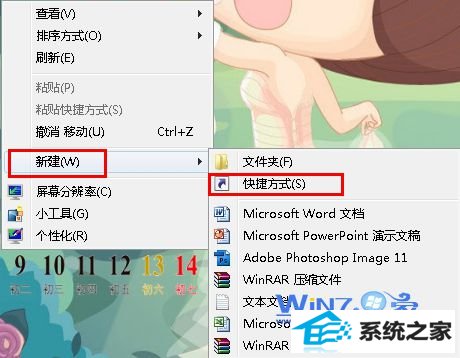
2、然后在弹出来的窗口中,在键入对象中输入%systemRoot%explorer.exe /e, ::{645FF040-5081-101B-9F08-00AA002F954E},点击下一步,然后输入“回收站”名称,然后点击完成按钮;
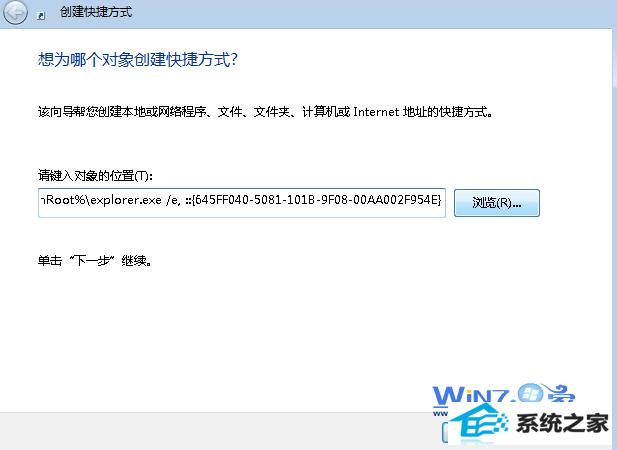
3、然后将那个建好的快捷方式拖动到任务栏上面,然后在桌面右击选择“个性化-改变桌面图标-取消勾选回收站”即可。
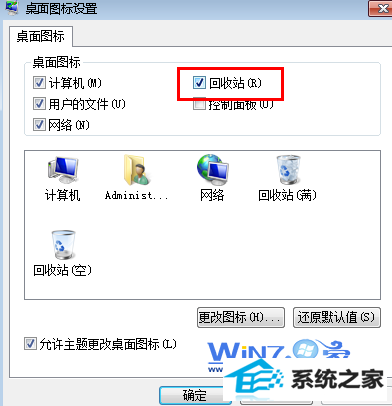
方法二、
1、鼠标右击桌面选择“新建--快捷方式”,然后输入explorer.exe;
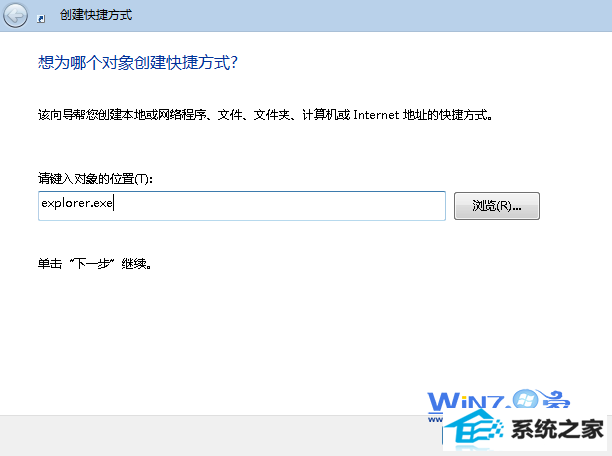
2、然后输入Recyle,点击完成;
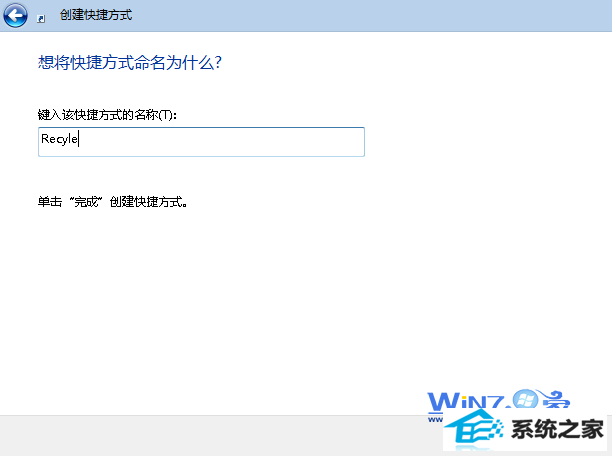
3、接着鼠标右击快捷方式选择“属性 - 目标 - 替换”为下列文字:C:windowsexplorer.exe shell:RecycleBinFolder
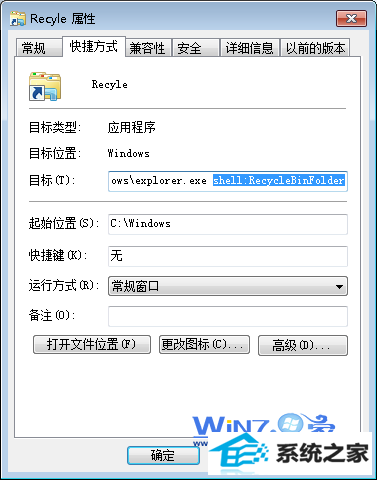
4、然后点击“更换图标- 浏览 - system32 - shell32.dll - 回收站图标”。点击确定即可。
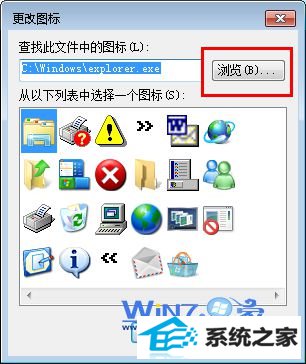
5、然后将那个快捷方式拖放到任务栏就可以了。
以上两种方法就是关于怎么将回收站锁定到win8任务栏,如果你也感兴趣的话就赶紧试试上面的方法吧。
win7系统推荐
栏目专题推荐
系统下载推荐
- 系统之家Win10 典藏装机版 2021.06(32位)
- 番茄花园Ghost Win7 32位 娱乐装机版 2020.12
- 番茄花园Win7 32位 官网装机版 2020.09
- 雨林木风 Ghost Win7 32位纯净版 v2019.07
- 深度技术Win7 极速装机版 v2020.03(32位)
- 系统之家W7 电脑城2020新年元旦版 (32位)
- 系统之家v2021.12最新win7 64位专注清爽版
- 雨林木风Win7 企业中秋国庆版64位 2020.10
- 雨林木风Win10 安全装机版 2020.10(64位)
- 电脑公司Windows xp 完美装机版 2021.02
- 深度技术Windows10 32位 修正装机版 2021.03
- 深度技术win7免激活64位热门精致版v2021.10
- 深度技术Win10 64位 大神装机版 2020.07
系统教程推荐
- win10系统电脑屏幕出现雪花看着非常难受的还原方法
- win10装机版系统如何显示计算机图标
- 大师设置win10系统office20010更新后无法使用的步骤
- 帮您处理win10系统本地连接没有有效的ip配置的问题
- 图文操作win10系统笔记本HdMi输出电视没声音的步骤
- 技术员详解win10系统安装qq2012提示“运行程序配置不正确”的办法
- 技术编辑还原win10系统观看不了网络视频的问题
- w7装机版分辨率配置办法
- 技术员细说win10系统无法同时登录QQ的步骤
- 技术员练习win10系统纯净版找不到windows Media player播放器的步骤
- win10系统安装Boson netsim的解决方案
- 手把手修复win10系统将qq视频导出来的教程
- win7电脑玩游戏无法最大化窗口游戏的设置方案?